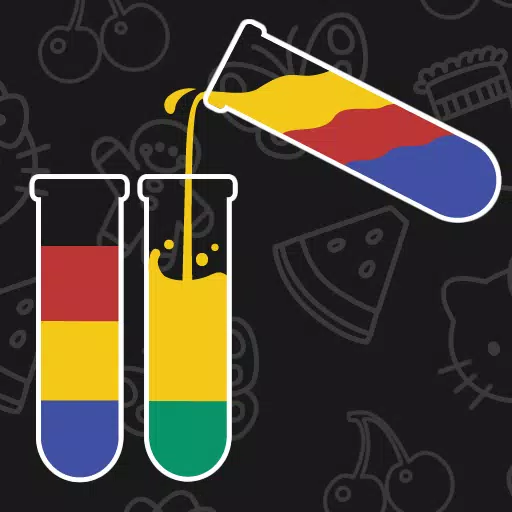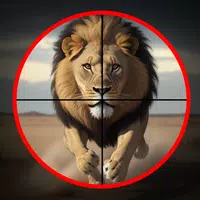Na época em que os jogos cooperativos estavam surgindo e os bate-papos por voz ainda não eram tão populares, nos reuníamos com amigos em frente à TV e jogávamos em um console. Foi muito legal e você também pode replicar essa experiência.
Como jogar em tela dividida no Minecraft Xbox One ou em outro console? Prepare o consolo, o refrigerante, os salgadinhos e convide os amigos. Agora vou te dizer como fazer!
ÍndiceDetalhes importantes Como jogar em tela dividida no Minecraft? Como jogar Minecraft em um console? Como dividir a tela do Minecraft online? 0 0 Comente sobre isso
Detalhes importantes
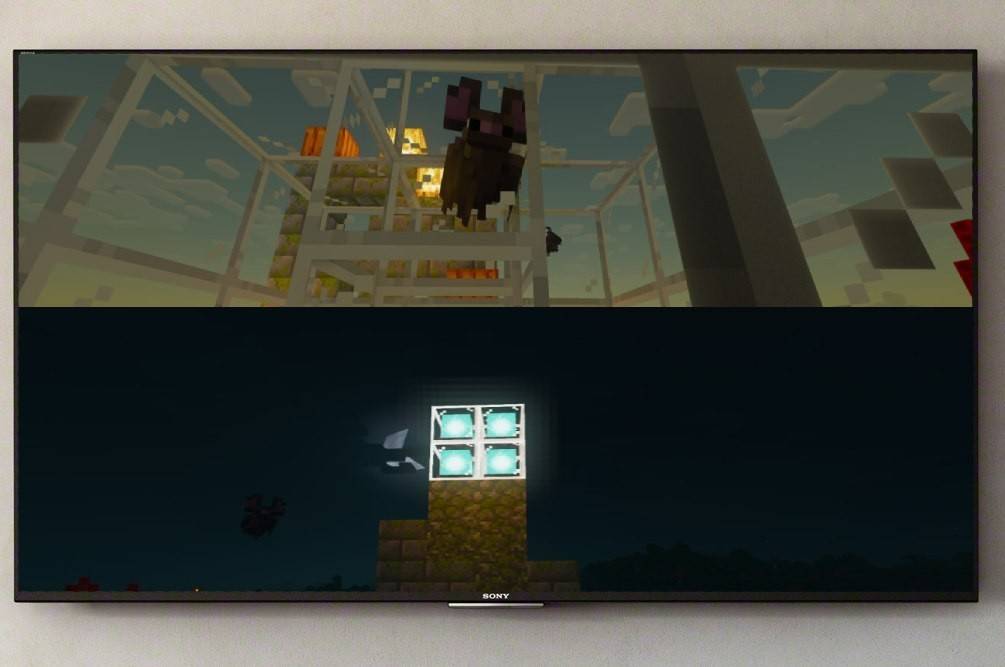
Primeiro, deixe-me esclarecer que o recurso de tela dividida do Minecraft está disponível apenas em consoles. Infelizmente, você não pode fazer isso no PC, mas se você tiver um Xbox, PS ou Nintendo Switch, agora tentaremos dividir a tela juntos.
Outra coisa a considerar são os requisitos do sistema. Sim, por mais triste que possa parecer, também há nuances aqui, mas tenho certeza de que isso não será um problema para você. Para suportar a função de divisão, você precisará de uma TV ou tela compatível com HD (720p).
Da mesma forma, o console deve suportar esse formato. Ao conectar o console à tela via HDMI, a resolução será definida automaticamente e, no caso de VGA, pode ser necessário ajustar a resolução manualmente nas configurações do Xbox ou PlayStation.
Como jogar tela dividida no Minecraft?

Felizmente, a funcionalidade do jogo permite que você faça isso de diferentes maneiras, e todos podem escolher a opção que for mais conveniente. Assim, você pode dividir a imagem localmente (diretamente do console) ou online, para jogar em um servidor com um número maior de jogadores.
Como jogar Minecraft em um console?
Para isso, precisaremos de divisão local. Até 4 pessoas podem jogar em um dispositivo – o principal é que ninguém brigue pelo gamepad. Os princípios de configuração podem ser diferentes para consoles diferentes, mas mostrarei uma fórmula geral que o ajudará a navegar por conta própria.
Vamos começar com o mais óbvio: conectar o console à tela. É melhor usar um cabo HDMI para isso (ele vem com todos os dispositivos modernos).

Ótimo, já resolvemos isso! Agora inicie o Minecraft e escolha criar um novo jogo ou continuar uma sessão existente. O principal aqui é desabilitar a função multijogador nas configurações.
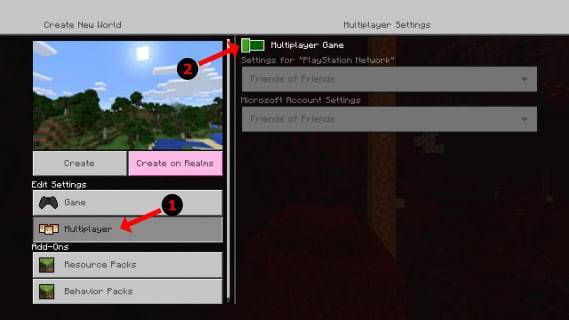
Em seguida, o procedimento é padrão: escolhemos a dificuldade, configurações adicionais e parâmetros mundiais. Se você já tem um mundo criado, pule esta etapa.
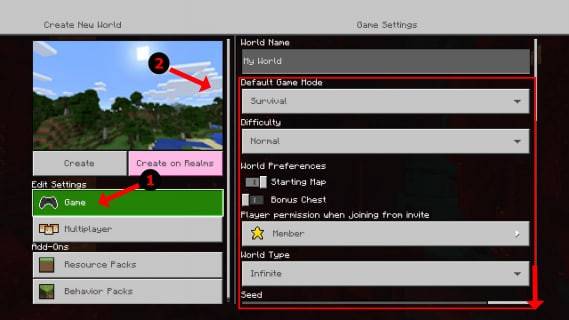
Tudo pronto? Em seguida, pressione Iniciar e espere o jogo carregar. Deixe seus amigos esperarem um pouco mais - terminaremos em breve.
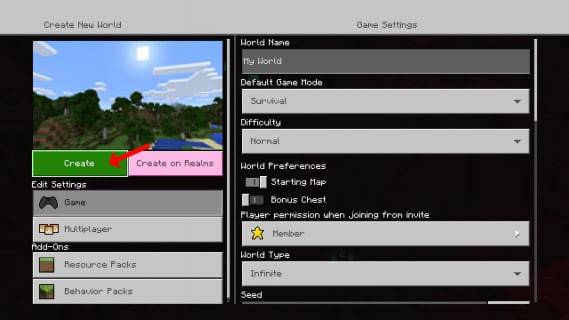
Assim que o jogo começar, você poderá ativar outros jogadores. Em consoles diferentes, este pode ser um botão diferente. Por exemplo, no gamepad PS, é o botão “Opções”. Você precisa clicar duas vezes. Para proprietários de Xbox, geralmente é o botão Iniciar.
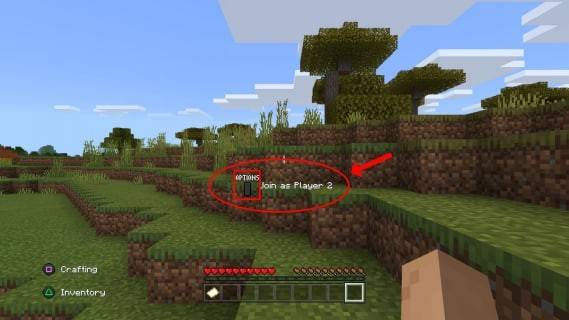
Em seguida, basta fazer login na conta e entrar no jogo. Após a conexão bem-sucedida, a tela será automaticamente dividida em partes (de 2 a 4).
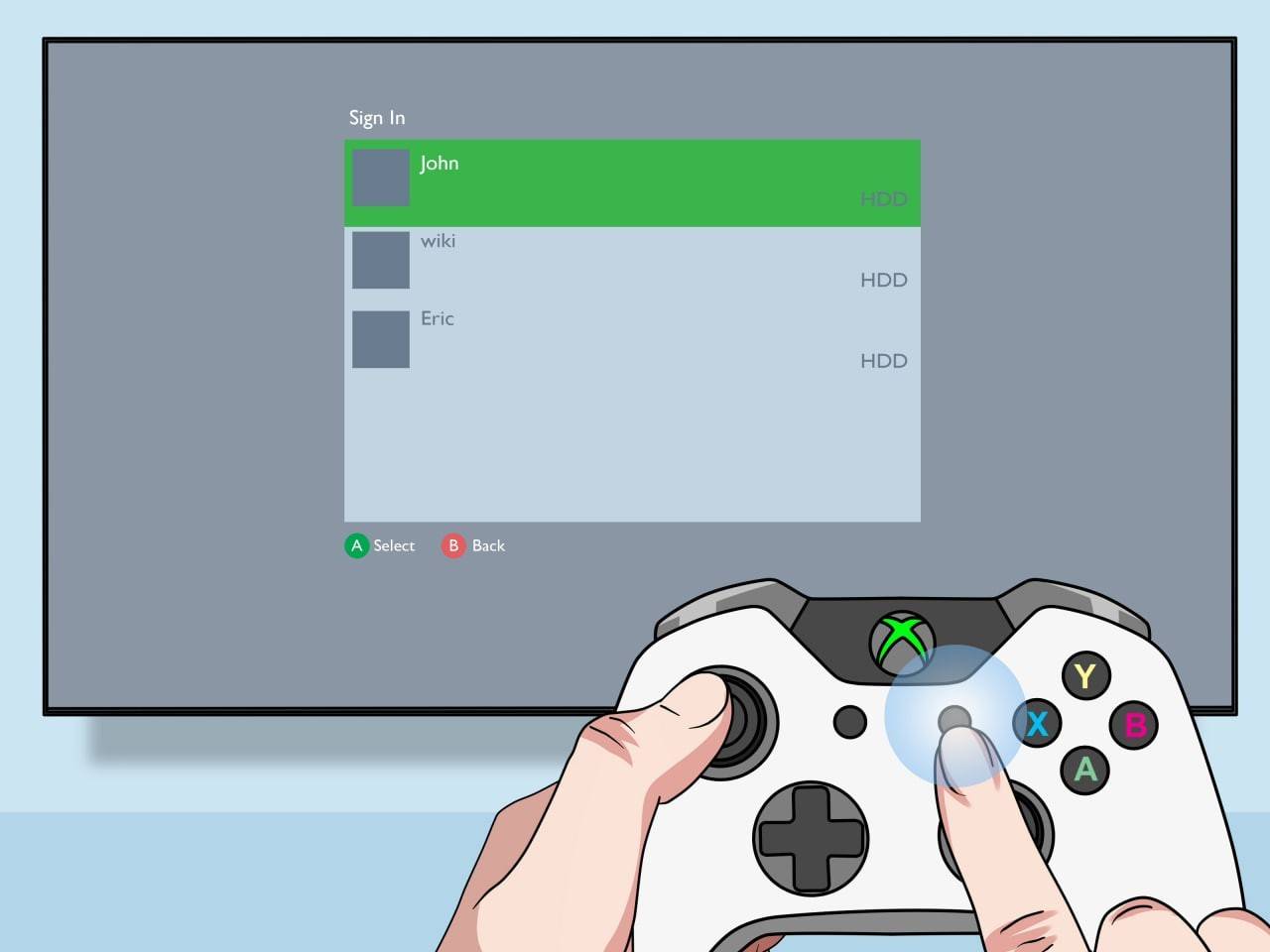
Tudo pronto! Aproveite o jogo.
Como dividir a tela do Minecraft online?
Aqui, quero começar dizendo que você não poderá dividir a tela com outro jogador online - esse recurso é apenas disponível para jogar em um console. No entanto, se você estiver sentado com amigos em frente a uma TV, existe a oportunidade de convidar ainda mais amigos "remotos".
O procedimento é idêntico ao anterior - você deve fazer login na conta, criar um jogo, mas agora você precisa ativar o modo multijogador. Em seguida, basta enviar convites para amigos “remotos” e pronto!

No momento, Minecraft é um dos melhores jogos cooperativos da indústria e estou muito feliz com o oportunidade de jogar lado a lado com amigos. Tenho certeza que você também vai gostar, então experimente e divirta-se em boa companhia!